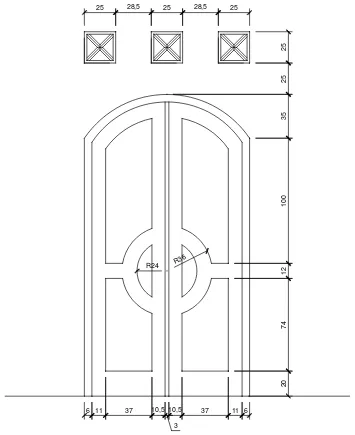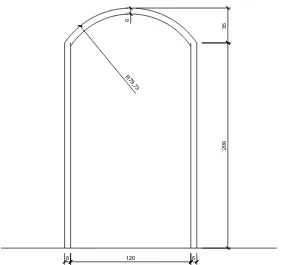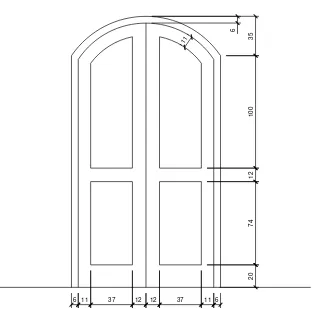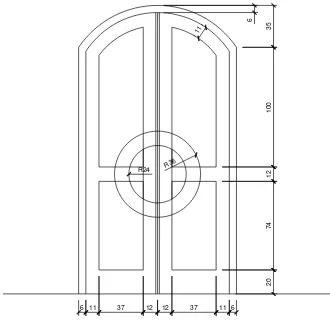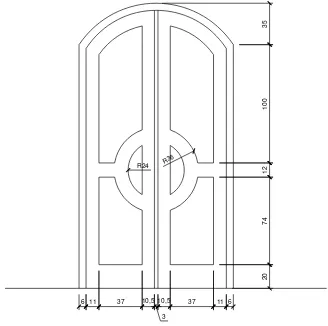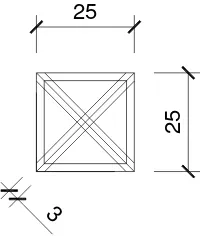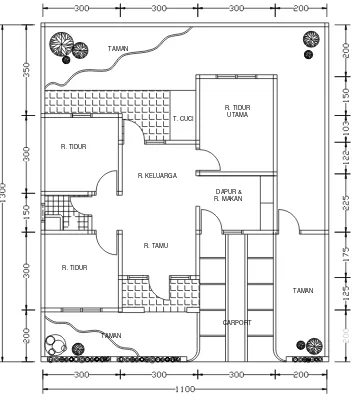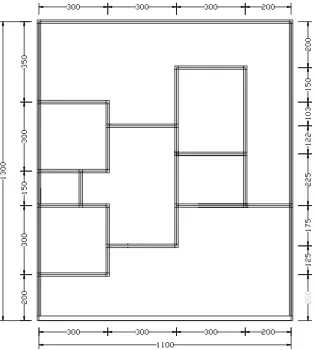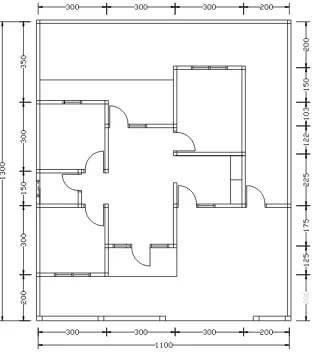CARPORT T. CUCI
TAMAN TAMAN
TAMAN R. TAMU
R. KELUARGA
DAPUR & R. MAKAN
R. TIDUR
R. TIDUR UTAMA
R. TIDUR
Nuryadin Eko Raharjo M.Pd.
Email:[email protected]
JURUSAN PENDIDIKAN TEKNIK SIPIL DAN PERENCANAAN
FAKULTAS TEKNIK
UNIVERSITAS NEGERI YOGYAKARTA
KATA PENGANTAR
Puji syukur kami panjatkan kehadirat Allah SWT, atas berkat rahmat dan hidayahNya penulisan buku ini dapat terselesaikan sesuai dengan waktu yang direncanakan yaitu selama satu bulan.
Buku Pengantar AutoCAD 2004 untuk Teknik Sipil ini kami susun sebagai buku panduan bagi mahasiswa semester I Jurusan Pendidikan Teknik Sipil dan Perencanaan Fakultas Teknik UNY dalam mengikuti kuliah Komputer. Sengaja kami memilih AutoCAD seri 2004 karena program ini hanya menuntut system requirement yang tidak terlalu tinggi serta sudah dapat digunakan untuk membaca hasil gambar dari AutoCAD seri yang lebih baru.
Pada kesempatan ini kami ucapkan terima kasih kepada :
1. Dekan Fakultas Teknik UNY yang telah memberikan dukungan finansial dalam penulisan buku ini.
2. Ketua Jurusan Pendidikan Teknik Sipil dan Perencanaan FT UNY yang telah memberi kepercayaan kepada kami untuk menulis buku ini.
3. Dosen-dosen Jurusan Pendidikan Teknik Sipil dan Perencanaan FT UNY yang telah memberikan bantuan serta saran-sarannya.
4. Semua pihak yang telah membantu penulisan buku ini.
Semoga buku ini dapat berguna dalam pelaksanaan perkuliahan Komputer di Jurusan Pendidikan Teknik Sipil dan Perencanaan pada khususnya dan anda yang mempelajari AutoCAD pada umumnya. Amin.
Yogyakarta, 11 Oktober 2007 Penyusun
Nuryadin Eko Raharjo, S.Pd, M.Pd.
DAFTAR ISI
HALAMAN SAMPUL i
KATA PENGANTAR ii
DAFTAR ISI iii
BAB III TEKNIK MEMBERI UKURAN PADA GAMBAR ... 46
BAB IV MENGEDIT GAMBAR... 57
BAB V PERLENGKAPAN GAMBAR ... 72
A. Snap ... 72
BAB VI PENCETAKAN GAMBAR... 82
BAB VIII LATIHAN
A. Latihan 1 Membuat Gambar Daun Pintu Double
Buatlah gambar daun pintu double seperti gambar berikut.
20
74
12
100
6 11 37 10,5
3
10,5 37 11 6 R24 R3
6
35
25
25
25 28,5 25 28,5 25
Gambar 114. Soal Daun Pintu Double
Penyelesaian
1. Langkah pertama adalah membuat kosen terlebih dahulu dengan ketebalan kosen 6 satuan.
2. Perintah yang digunakan :
Line untuk membuat garis vertikal dan horisontal
Offset sejauh 6 untuk membuat ketebalan kosen
Arc untuk membuat lengkung bagian atas dengan jari-jari kelengkungan 79,73 dengan metode Start End Radius
Linear dimension untuk membuat ukuran
Radius dimension untuk membuat ukuran jari-jari kelengkungan
Trim untuk menghapus sisa garis
35
Gambar 115. Kosen Pintu Double
3. Langkah kedua adalah membuat daun pintu dengan lebar ram 12 satuan. 4. Perintah yang digunakan :
Line untuk membuat garis vertikal dan horisontal
Offset sejauh 12 untuk membuat lebar ram
Offset sejauh 20 untuk membuat ram bagian bawah
Linear dimension untuk membuat ukuran
Radius dimension untuk membuat ukuran jari-jari kelengkungan
Trim untuk menghapus sisa garis
20
74
12
10
0
6 11 37 12 12 37 11 6
35
6
11
Gambar 116. Daun Pintu Double
5. Langkah ketiga adalah membuat lingkaran pada daun pintu dengan jari-jari luar 36 satuan dan jari-jari dalam 24 satuan
6. Perintah yang digunakan :
Line untuk membuat garis vertikal dan horisontal
Circle dengan radius 36 untuk membuat lingkaran luar
Circle dengan radius 24 untuk membuat lingkaran dalam
Linear dimension untuk membuat ukuran
Radius dimension untuk membuat ukuran jari-jari kelengkungan
Trim untuk menghapus sisa garis
20
Gambar 116. Lingkaran pada Daun Pintu Double
Jika sudah selesai hasil penggambaran daun pintu tersebut seperti gambar berikut.
Gambar 117. Hasil Penggambaran Daun Pintu Double
7. Langkah terakhir adalah membuat rooster dengan ukuran 25 x 25 dan ketebalan 3 pada diagonalnya dan ketebalan 2 pada bingkainya.
8. Perintah yang digunakan :
Line untuk membuat garis vertikal dan horisontal serta garis miring
Offset sejauh 1,5 untuk membuat ketebalan rooster pada diagonal dan sejauh 2 untuk membuat ketebalan pada bingkainya
Linear dimension untuk membuat ukuran
Trim untuk menghapus sisa garis
25
25
3
Gambar 118. Rooster sebelum di Trim
25
25
Gambar 119. Rooster setelah di Trim
B. Latihan 2 Membuat Denah Rumah Sederhana
Buatlah denah sebuah rumah sederhana seperti gambar berikut.
SKALA 1: 100
DENAH RUMAH SEDERHANA
CARPORT T. CUCI
TAMAN TAMAN
TAMAN R. TAMU
R. KELUARGA
DAPUR & R. MAKAN
R. TIDUR
R. TIDUR UTAMA
R. TIDUR
Gambar 120. Soal Denah Rumah Sederhana
1. Langkah pertama adalah mengatur layer. Disarankan pengaturan layernya sebagai berikut.
Nama Layer Warna Line Type LineWeight
As Biru continuouse default
Dinding Merah continuouse 0.30
Teks Hijau continuouse 0.30
Dimensi Abu-abu continuouse 0.09
Catatan : pengaturan layer di atas tidak mengikat, bisa dirubah sesuai keinginan yang menggambar.
2. Langkah kedua adalah menggambar AS dengan ukuran seperti gambar di bawah. 3. Gunakan perintah line, offset dan trim.
Gambar 121. As Denah Rumah
4. Langkah ketiga adalah menggambar dinding dengan ketebalan 15. 5. Untuk membuatnya dengan cara offset sejauh 7.5 dari AS.
6. Untuk menyambung garis bagian sudut dapat menggunakan perintah fillet dengan raius dibuat 0.
Gambar 122. Penggambaran Dinding
7. Langkah keempat adalah menggambar pintu dan jendela.
8. Untuk menggambar kosen pintu dan jendela gunakan tebal 6 dan lebar 15. 9. Lebar dalam jendela adalah 70 dan lebar dalam pintu gunakan 80.
Gambar 123. Penggambaran Pintu dan Jendela
Untuk mempermudah dalam menggambar pintu dan jendela, penggambarannya lakukan di luar denah seperti pada gambar berikut. Apabila sudah jadi kemudian dicopi ke dinding.
6 70
6 80
6 70
6
R80
80
15
Gambar 124. Detail Penggambaran Pintu dan Jendela
10.Jika sudah selesai dilanjutkan dengan memberi arsiran melalui perintah Hatch. Gunakan pola dan skala yang sesuai.
11.Gambar taman dapat di buat dengan menu Insert Block.
Gambar 125. Menu Insert Blok
Blok taman dapat diambil dari folder design center yang berada dalam folder Program file autocad. Supaya jenis tanaman dapat dipilih sesuai dengan keinginan penggambar maka harus diExplode terlebih dahulu sbelum diklik OK.
Gambar 126. Blok Design Centre